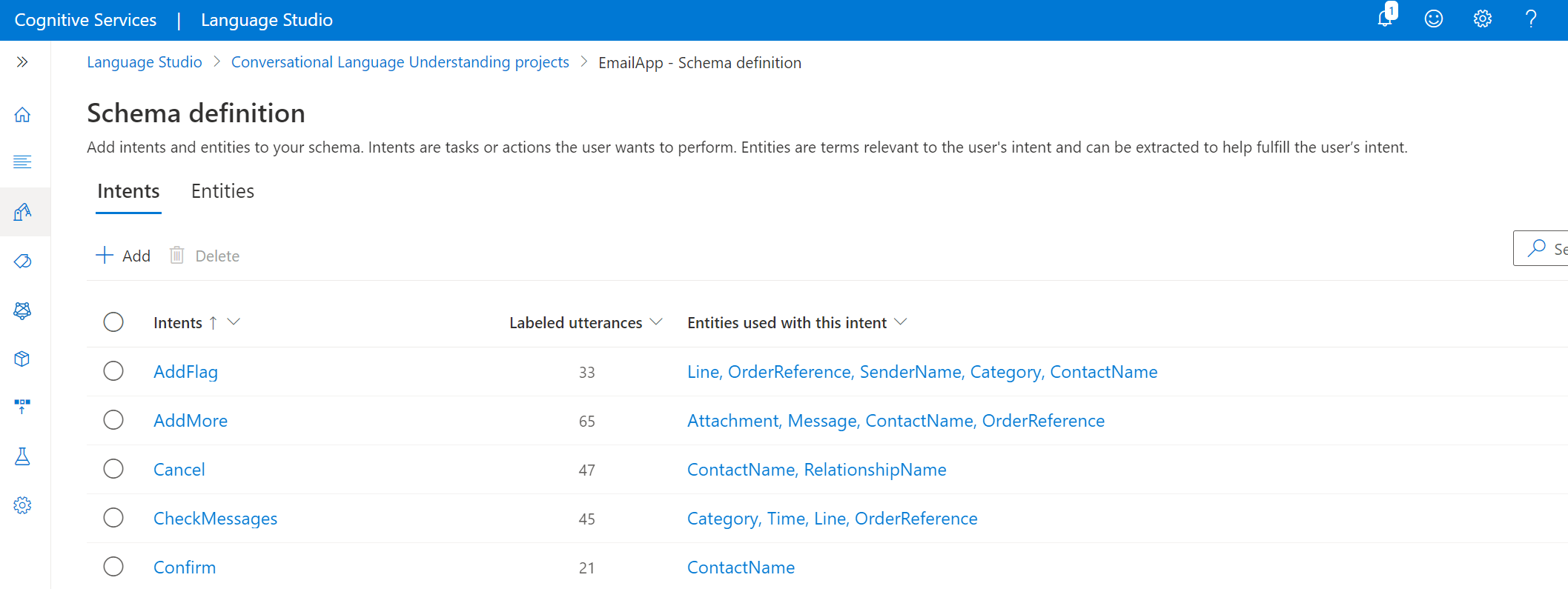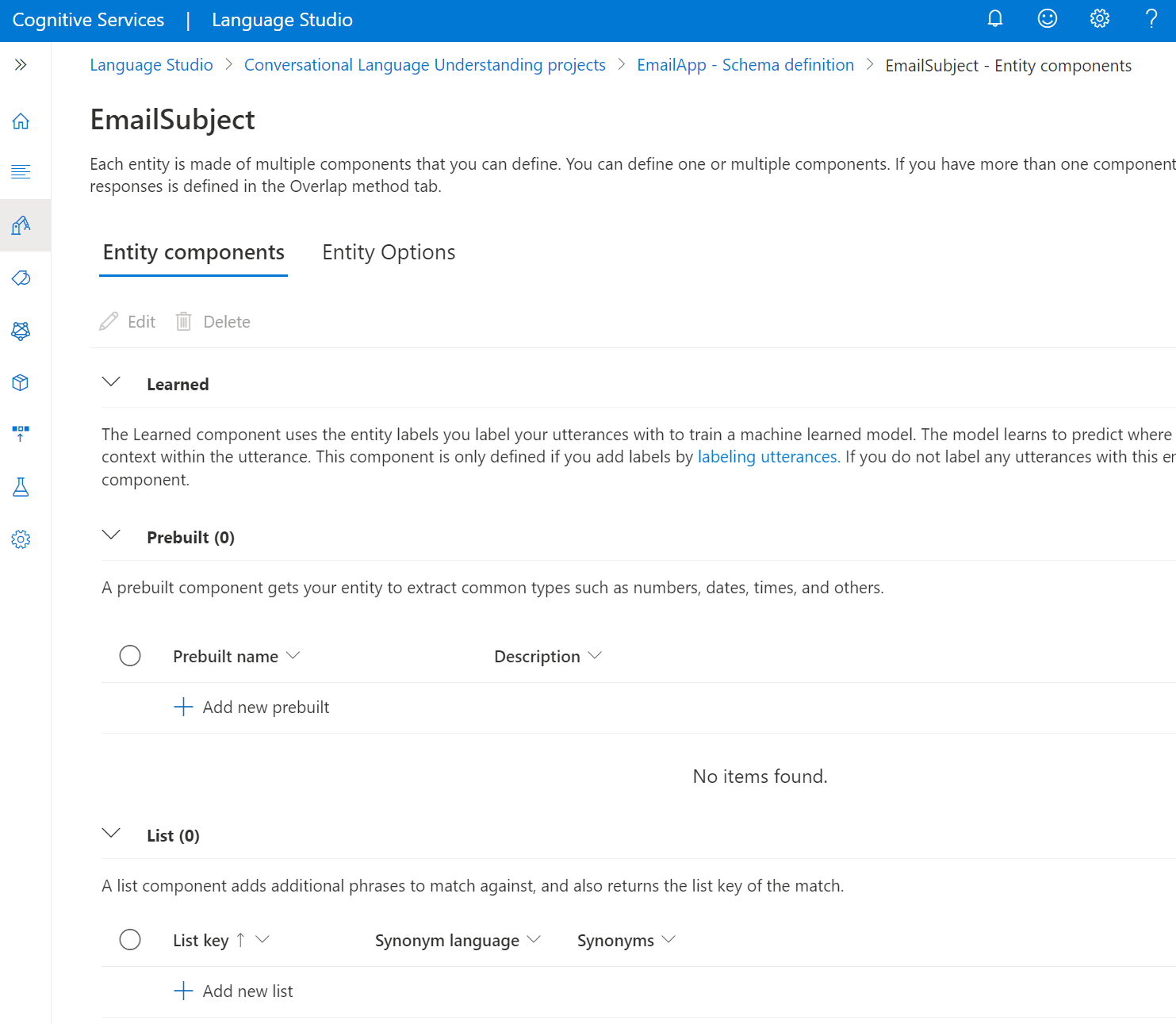Como criar o esquema do projeto
No Reconhecimento Vocal Conversacional, o esquema é definido como a combinação de intenções e entidades em seu projeto. O design de esquema é uma parte crucial do sucesso do projeto. Ao criar um esquema, pense em quais intenções e entidades devem ser incluídas em seu projeto.
Diretrizes e recomendações
Considere as seguintes diretrizes ao escolher intenções para seu projeto:
Crie intenções distintas e separáveis. Uma intenção é melhor descrita como ação que o usuário deseja executar. Pense no projeto que você está criando e identifique todas as diferentes ações que seus usuários podem executar ao interagir com seu projeto. Enviar, chamar e cancelar são todas as ações mais representadas como intenções diferentes. "Cancelar um pedido" e "cancelar um compromisso" são muito semelhantes, com a diferença sendo o que estão cancelando. Essas duas ações devem ser representadas sob a mesma intenção, Cancelar.
Crie entidades para extrair informações relevantes em seu texto. As entidades devem ser usadas para capturar as informações relevantes necessárias para atender à ação do usuário. Por exemplo, o pedidoou o compromisso podem ser coisas diferentes que um usuário está tentando cancelar e você deve criar uma entidade para capturar essa informação.
Você pode "enviar" uma mensagem, "enviar" umemailou "enviar" um pacote. A criação de uma intenção para capturar cada um desses requisitos não será dimensionar ao longo do tempo e você deve usar entidades para identificar o que o usuário estava enviando. A combinação de intenções e entidades deve determinar o fluxo da conversa.
Por exemplo, considere uma empresa em que os desenvolvedores de bot identificaram as três ações mais comuns que seus usuários executam ao usar um calendário:
- Organizar novas reuniões
- Responder às solicitações de reunião
- Cancelar reuniões
Eles podem criar uma intenção para representar cada uma dessas ações. Eles também podem incluir entidades para ajudar a concluir essas ações, como:
- Participantes da reunião
- Data
- Duração da reunião
Adicionar tentativas
Para criar um esquema de projeto no Language Studio:
Selecione Definição de esquema no menu do lado esquerdo.
Nas tabelas dinâmicas superiores, é possível pode alterar o modo de exibição para ser Intenções ou Entidades.
Para criar uma intenção, selecione Adicionar no menu superior. Você será solicitado a digitar um nome antes de concluir a criação da intenção.
Repita a etapa acima para criar todas as intenções para capturar todas as ações que você acha que o usuário deseja executar ao usar o projeto.
Ao selecionar a intenção, você será direcionado para a página Rotulagem de dados, com um filtro definido para a intenção selecionada. É possível adicionar exemplos para intenções e rotulá-los com entidades.
Adicionar entidades
Mover para a tabela dinâmica Entidades na parte superior da página.
Para adicionar uma entidade, selecione Adicionar no menu superior. Você será solicitado a digitar um nome antes de concluir a criação da entidade.
Depois de criar uma entidade, você será roteado para a página de detalhes da entidade, na qual poderá definir as configurações de composição dessa entidade.
Cada entidade pode ser definida por vários componentes: aprendido, listado ou predefinido. Um componente aprendido é adicionado a todas as suas entidades depois de rotulá-las em seus enunciados.
5.Você pode adicionar uma lista ou componente predefinido a cada entidade.
Adicionar componente predefinido
Para adicionar um componente predefinido, selecione Adicionar novo predefinido e, no menu suspenso, selecione o tipo predefinido a ser adicionado a essa entidade.
Adicionar componente de lista
Para adicionar um componente de lista, selecione Adicionar nova lista. Você pode adicionar várias listas a cada entidade.
Para criar uma nova lista, na caixa de texto Inserir valor, este é o valor normalizado que será retornado quando qualquer um dos valores de sinônimos for extraído.
No menu suspenso de idiomas, selecione o idioma da lista de sinônimos, comece a digitar seus sinônimos e clique em Enter após cada um deles. É recomendável ter listas de sinônimos em vários idiomas.
Definir opções de entidade
Altere para o tabela dinâmica Opções de entidade na página de detalhes da entidade. Quando vários componentes são definidos para uma entidade, suas previsões podem se sobrepor. Quando ocorre uma sobreposição, a previsão final de cada entidade é determinada com base na opção de entidade selecionada nesta etapa. Selecione a opção que deseja aplicar a essa entidade e selecione o botão Salvar na parte superior.
Depois de criar suas entidades, é possível voltar e editá-las. Você pode editar componentes de entidade ou excluí-los selecionando essa opção no menu superior.